Chuột máy tính hỏng, máy tính bị đơ hoặc đơn giản là bạn muốn tắt máy thật nhanh. Hãy áp dụng ngay các cách tắt máy tính, laptop thần tốc được Trần Lâm chia sẻ trong nội dung sau để tiết kiệm thời gian, làm việc, học tập hiệu quả và linh hoạt hơn bạn nhé!
1. Lợi ích của việc tắt máy tính nhanh bằng phím tắt
Có nhiều phương thức để bạn tắt máy tính nhưng để rút ngắn thời gian chờ đợi, tắt máy nhanh chóng thì việc nhận biết và áp dụng các cách sử dụng phím tắt để tắt máy là điều rất cần thiết cho bạn.
Hơn nữa, thao tác tắt thiết bị bằng phím tắt còn phù hợp cho người đang cần di chuyển, xử lý các việc gấp như tan làm, có cuộc họp, đuổi kịp chuyến xe buýt mình hay đi,...
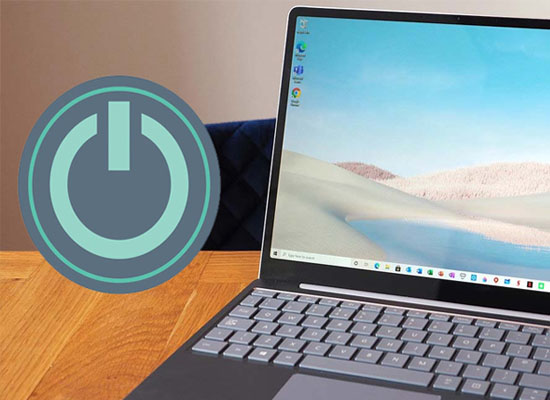
2. Cách tắt máy tính nhanh phổ biến nhất cho nhiều phiên bản Windows
Cách tắt máy tính này có thể sử dụng cho nhiều phiên bản hệ điều hành Windows khác nhau đều khả dụng nhưng trước khi tiến hành, bạn cần chắc chắn mình đã lưu lại các tài liệu, công việc đang thực hiện.
Bước 1: Bấm đồng thời tổ hợp phím Windows + D để quay về màn hình Desktop. Lưu ý, nếu đang dừng tại màn hình Desktop thì bạn không cần thực hiện bước này.
Bước 2: Bấm vào tổ hợp phím ALT + F4 > nhấn tiếp nút Enter để hoàn thành việc tắt máy tính.
3. Cách tắt máy tính nhanh bằng bàn phím trên Windows 7
Với những laptop được cài đặt hệ điều hành Windows 7, bạn có thể áp dụng cách thức tắt máy dễ dàng như sau:
Ấn vào phím Windows trên bàn phím > nhấn phím mũi tên hướng sang phải rồi nhấn tiếp nút Enter là xong.
4. Cách tắt máy tính nhanh bằng bàn phím trên Windows 8, Windows 10
Máy tính thiết lập hệ điều hành Windows 8, Windows 10 khi cần tắt thiết bị cấp tốc, bạn thực hiện chính xác các thao tác sau:
Nhấn vào tổ hợp phím Windows + X > nhấn phím chữ U 2 lần liên tục là máy sẽ tắt ngay.
5. Cách tắt máy tính nhanh bằng bàn phím trên Windows 11
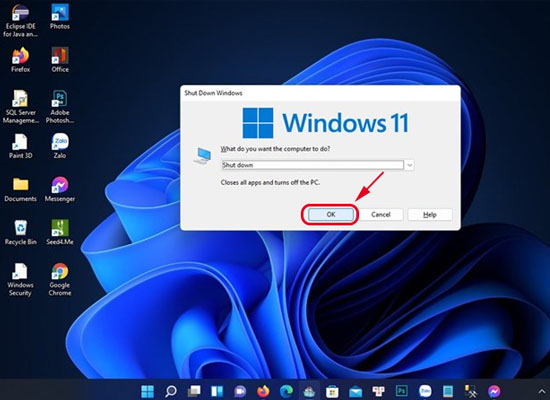
Thiết bị tích hợp nền tảng Windows 11 có thể tắt máy nhanh chóng qua loạt thao tác đơn giản như sau:
Nhấn tổ hợp phím Alt + F4, khi cửa sổ Shut Down Windows xuất hiện thì bạn bấm vào chữ OK trên cửa sổ màn hình là hoàn tất việc tắt máy.
Nguồn Internet





































